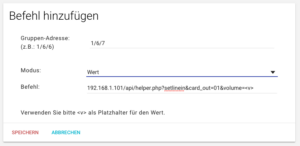Info
Für KNX verwenden wir das USB-Interface von EsyLux.
Hier der Link zur Beschreibung.
1. Server updaten
Ihr InnoServer muss mindestens die Version „V.2019.02.20-003“ vorweisen um KNX zu verwenden.(bzw. Version „V.2019.03.19-001“ für die Funktion „Dimmer als Radiotasten“)
Wenn Ihre Version nicht übereinstimmt, müssen Sie über Dokumente ein Update durchführen.
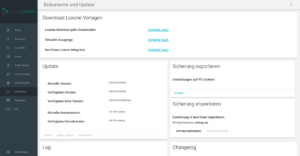
2. KNXD installieren
Nachdem Sie das Systemupdate durchgeführt haben, wird Ihnen links ein neuer Reiter namens „KNX“ angezeigt.
Wenn Sie zu dieser Seite navigieren und KNXD noch nicht installiert ist, sieht es wie folgt aus:
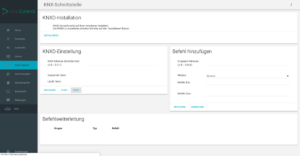
Drücken Sie oben auf den „Installieren“-Button um den KNX-Dienst zu installieren. Dieser Vorgang wird einige Minuten beanspruchen.
Falls bei Ihnen oben die „KNXD-Installation“ nicht angezeigt wird, ist KNX bereits auf Ihrem Server vorhanden.
3. KNXD einstellen
Die verwendete Adresse darf noch nicht im KNX-Netzwerk vorhanden sein.
Bitte prüfen, welche KNX-Adressen frei sind.
Mit der Verbindung kann ausgewählt werden wie die Daten empfangen werden.
Bei KNX-USB wird ein USB-Interface benötigt, über welches die Daten gesendet werden.
Bei KNX-IP werden die Daten über UDP übertragen.
Danach ist speichern notwendig.
Mit den Buttons Start/Stop kann das mithören geregelt werden.
Gestartet
Gibt an ob KNXD standardmäßig gestartet werden soll.
Läuft
Gibt an ob KNXD derzeit läuft. Bei einem Fehler wird eine Meldung mit Lösungsvorschlägen ausgegeben.
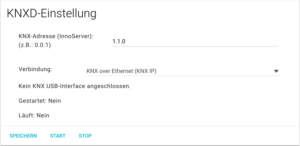
4. Befehle hinzufügen
Die Befehle können vom Typ HTTP oder TCP sein. Also können Sie entweder LineIn, TTS, etc. oder auch den Logitech-Media-Server ansteuern.
Befehle, die nach einem Impuls gesendet werden sollen, können mittels Ein/Aus realisiert werden. „Aus“-Befehle müssen nicht gesetzt werden.
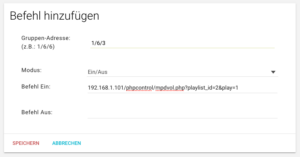
Befehle, die einen Wert mitsenden sollen, verwenden <v> als Platzhalter.
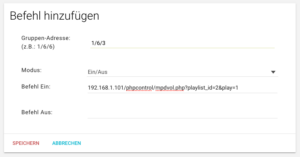
4. Befehle hinzufügen
5. Befehle bearbeiten
Gespeicherte Befehle werden in einer Liste angezeigt, in der sie gelöscht bzw. bearbeitet werden können.

Beim bearbeiten eines Befehls wird dieser wieder unter „Befehl hinzufügen“ angezeigt.